触控板|如何在Big Sur 11.0 系统中开启触控板三指拖拽功能
【 触控板|如何在Big Sur 11.0 系统中开启触控板三指拖拽功能】最新有不少小伙伴发现mac电脑在升级到最新的Big Sur 11.0 系统后,触控板三指拖拽功能没有了,而且原来旧系统使用开启的方法已经没有那个选项了,那么在Big Sur 中如何开启 触控板三指拖拽功能呢?
- 点击 Mac 屏幕左上角的苹果标志,下拉菜单里选择 系统偏好设置→辅助功能→指针控制(就是这里苹果把原来的【鼠标与触控板】改为了现在的【指针控制】了)
- 然后点击窗口右下角的 触控板选项…,勾选 启动拖移,选择 三指拖移,就能启用拖移功能了。如下图所示:
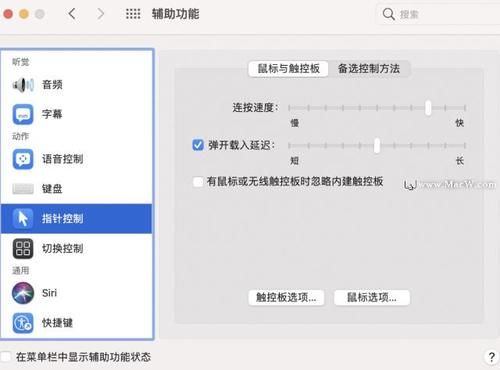
文章插图
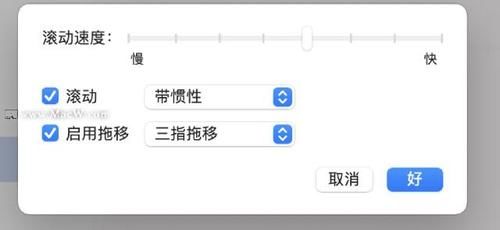
文章插图
- 页面|如何简单、快速制作流程图?上班族的画图技巧get
- 培育|跨境电商人才如何培育,长沙有“谱”了
- 抖音小店|抖音进军电商,短视频的商业模式与变现,创业者该如何抓住机遇?
- 计费|5G是如何计费的?
- 页面|流程图怎样画?老板要我帮他做个组织结构图
- 车轮旋转|牵引力控制系统是如何工作的?它有什么作用?
- 视频|短视频如何在前3秒吸引用户眼球?
- Vlog|中国Vlog|中国基建如何升级?看5G+智慧工地
- 涡轮|看法米特涡轮流量计如何让你得心应手
- 手机|OPPO手机该如何截屏?四种最简单的方法已汇总!
